Η πλειοψηφία των χρηστών smartphone κάνει χρήση συσκευών Android.
Και ένα από τα πιο κοινά προβλήματα που αντιμετωπίζουν αυτοί οι χρήστες Android είναι η κατάρρευση ή το πάγωμα των εφαρμογών.
Όντας χρήστης Android, θα γνωρίζετε αυτό το ζήτημα. Δεν το βρίσκετε αυτό απογοητευτικό όταν η αγαπημένη σας εφαρμογή κοινωνικής δικτύωσης ή αγορών διακόπτεται πολύ συχνά;
Λοιπόν, αυτό είναι ένα από τα πιο εκνευριστικά πράγματα που πρέπει να αντιμετωπίσει κανείς. Υπάρχουν πολλοί λόγοι για τους οποίους συμβαίνει αυτό με συσκευές Android. Ας μάθουμε μερικούς κοινούς λόγους.
- Έλλειψη χώρου μνήμης: Εάν η συσκευή σας Android εξαντληθεί ο εσωτερικός αποθηκευτικός της χώρος, οι εφαρμογές σας ενδέχεται να διακοπούν ξανά και ξανά.
- Υπερθέρμανση: Η υπερθέρμανση προκαλείται από το πάτημα πολλών κουμπιών πίσω στην πλάτη. Αυτό θα ήταν υπερβολικό με τη συσκευή σας και μπορεί να υπερθερμανθεί. Αυτή η υπερθέρμανση μπορεί να προκαλέσει το πάγωμα ή τη συντριβή των εφαρμογών.
- Εκτελούνται πάρα πολλές εφαρμογές: Η ταυτόχρονη εκτέλεση πολλών εφαρμογών μπορεί να καταναλώσει πολλά δεδομένα παρασκηνίου. Αυτό μπορεί να οδηγήσει σε διακοπή λειτουργίας πολλών εφαρμογών που είναι ενεργές αυτήν τη στιγμή.
- Πρόβλημα συνδεσιμότητας: Οι περισσότερες εφαρμογές χρειάζονται σύνδεση στο διαδίκτυο για τη χρήση τους. Επομένως, ένα πρόβλημα συνδεσιμότητας μπορεί επίσης να προκαλέσει το πάγωμα της εφαρμογής και τη συντριβή αργότερα.
- Ιοί: Μια επίθεση ιού οδηγεί επίσης σε πολύ συχνά συντριβή ενεργών εφαρμογών.
Πίνακας περιεχομένων
Πώς να διορθώσετε σφάλματα εφαρμογής;
Για να διορθώσετε αυτά τα ξαφνικά σφάλματα εφαρμογής, ας εξερευνήσουμε μερικές χρήσιμες συμβουλές. Αυτές οι συμβουλές μπορούν να επαναφέρουν τις εφαρμογές σας ώστε να λειτουργούν σωστά.
Αναγκαστική διακοπή εφαρμογών
Εάν υπάρχουν πολλές εφαρμογές που εκτελούνται στο παρασκήνιο, ενδέχεται να προκαλέσουν παρεμβολές στις διαδικασίες του τηλεφώνου. Αυτό μπορεί τελικά να προκαλέσει σφάλματα ορισμένων εφαρμογών. Η αναγκαστική διακοπή αυτών των εφαρμογών θα βοηθήσει στην απελευθέρωση της ενέργειας. Ακολουθούν τα βήματα για την αναγκαστική διακοπή οποιασδήποτε εφαρμογής:
Βήμα 1: Ανοίξτε τις Ρυθμίσεις και πατήστε την επιλογή Εφαρμογές.
Βήμα 2: Επιλέξτε την εφαρμογή που θέλετε να διακόψετε αναγκαστικά. Πατήστε στην επιλογή Force Stop.
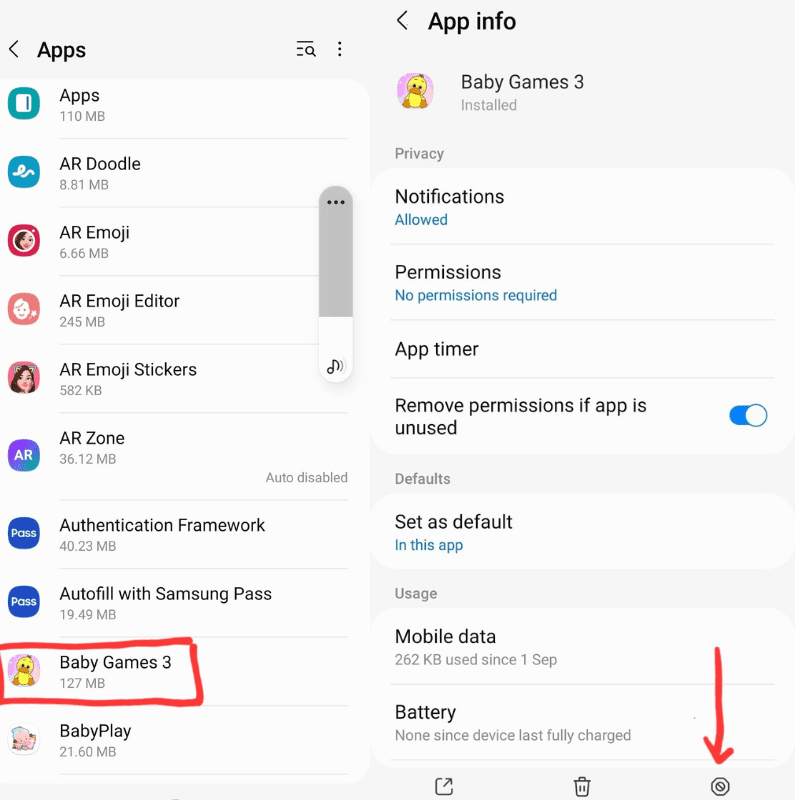
Ελέγξτε τη σύνδεση στο Διαδίκτυο
Όπως αναφέρθηκε, μια κακή σύνδεση δικτύου μπορεί επίσης να προκαλέσει τη διακοπή λειτουργίας των εφαρμογών. Επομένως, εάν αντιμετωπίζετε αυτά τα ζητήματα, πρέπει να επιβεβαιώσετε εάν η σύνδεσή σας στο Διαδίκτυο λειτουργεί σωστά.
Ελέγξτε για ενημερώσεις εφαρμογών
Η παράβλεψη των πιο πρόσφατων ενημερώσεων που είναι διαθέσιμες για τις εφαρμογές είναι ένας άλλος λόγος που προκαλεί πάγωμα της εφαρμογής. Οι εφαρμογές Android λαμβάνουν τακτικές ενημερώσεις για να απολαμβάνουν τις πιο πρόσφατες εκδόσεις τους. Αυτό βοηθά επίσης στη διόρθωση σφαλμάτων στις τρέχουσες εκδόσεις και έτσι βελτιώνει τη συνολική τους λειτουργία.
Είναι ιδανικό για να διατηρείτε τις εφαρμογές σας ενημερωμένες εγκαθιστώντας τακτικά τις τελευταίες ενημερώσεις τους. Μπορείτε να ενημερώσετε διάφορες εφαρμογές στα παρακάτω βήματα.
Βήμα 1: Ανοίξτε την εφαρμογή για το Google Play Store και αναζητήστε την εφαρμογή που θέλετε να ενημερώσετε.
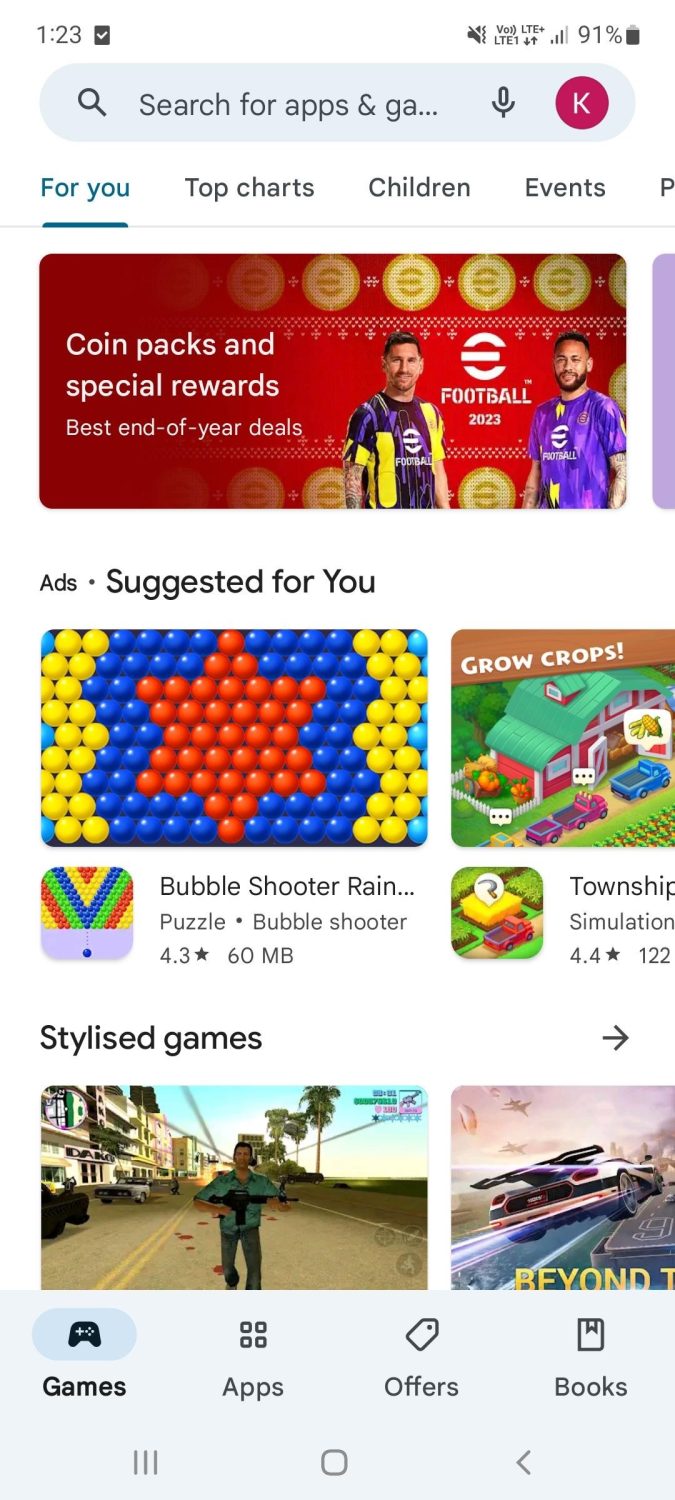
Βήμα 2: Πατήστε στο κουμπί Ενημέρωση και η πιο πρόσφατη ενημέρωση (εάν είναι διαθέσιμη) θα εγκατασταθεί αμέσως.
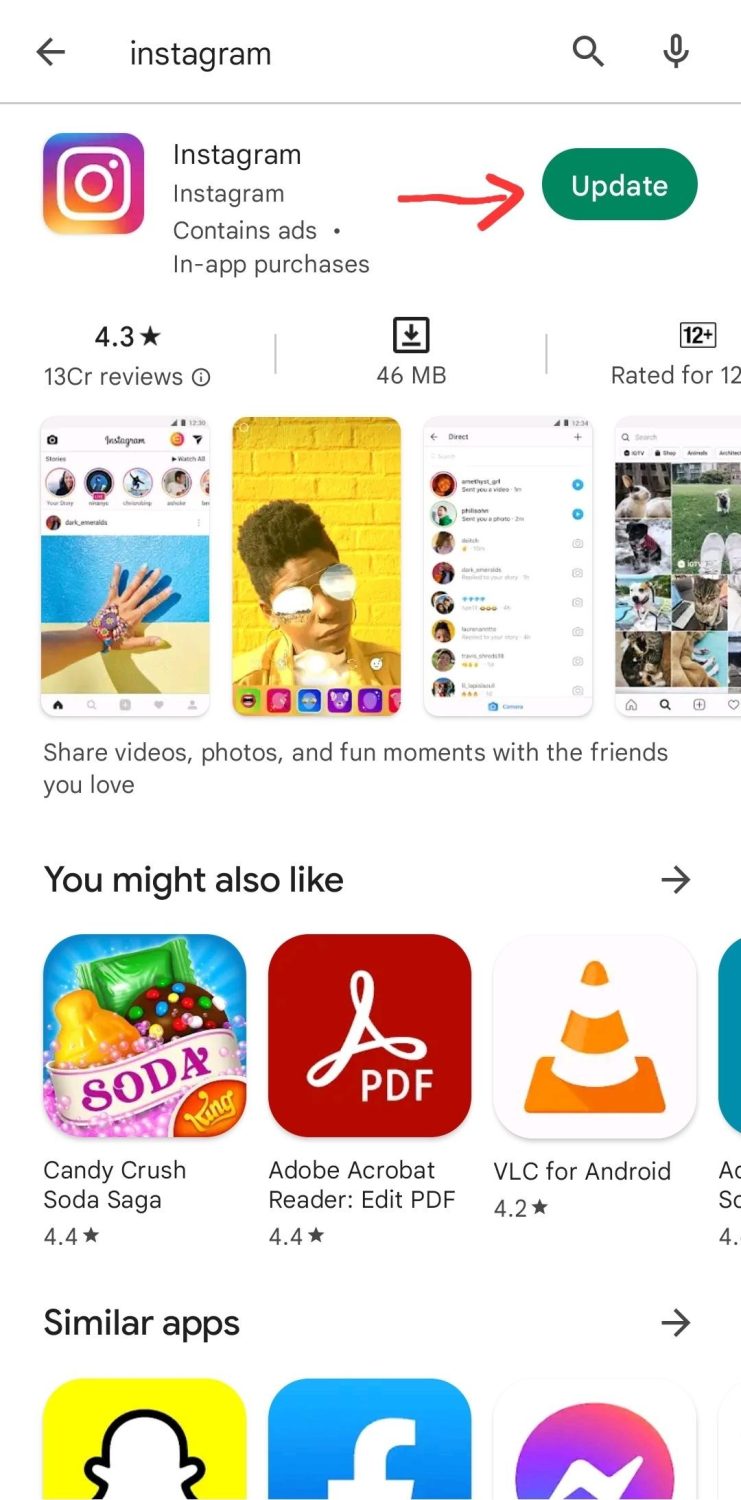
Ελέγξτε τα δικαιώματα εφαρμογής
Ορισμένες εφαρμογές χρειάζονται πρόσβαση σε λειτουργίες όπως φωτογραφίες, κάμερες, τοποθεσίες κ.λπ. Θα πρέπει να χορηγήσετε αυτήν την άδεια για να τις κάνετε να λειτουργούν αυτό που υποτίθεται ότι κάνουν.
Αυτός μπορεί να είναι ο λόγος πίσω από ένα σφάλμα εφαρμογής. Επομένως, πρέπει να ελέγξετε τα δικαιώματα της εφαρμογής και να το επιτρέψετε εάν θέλετε να λειτουργεί σωστά.
Ας δούμε πώς μπορείτε να το κάνετε.
Βήμα 1: Ανοίξτε τις Ρυθμίσεις και επιλέξτε Εφαρμογές.
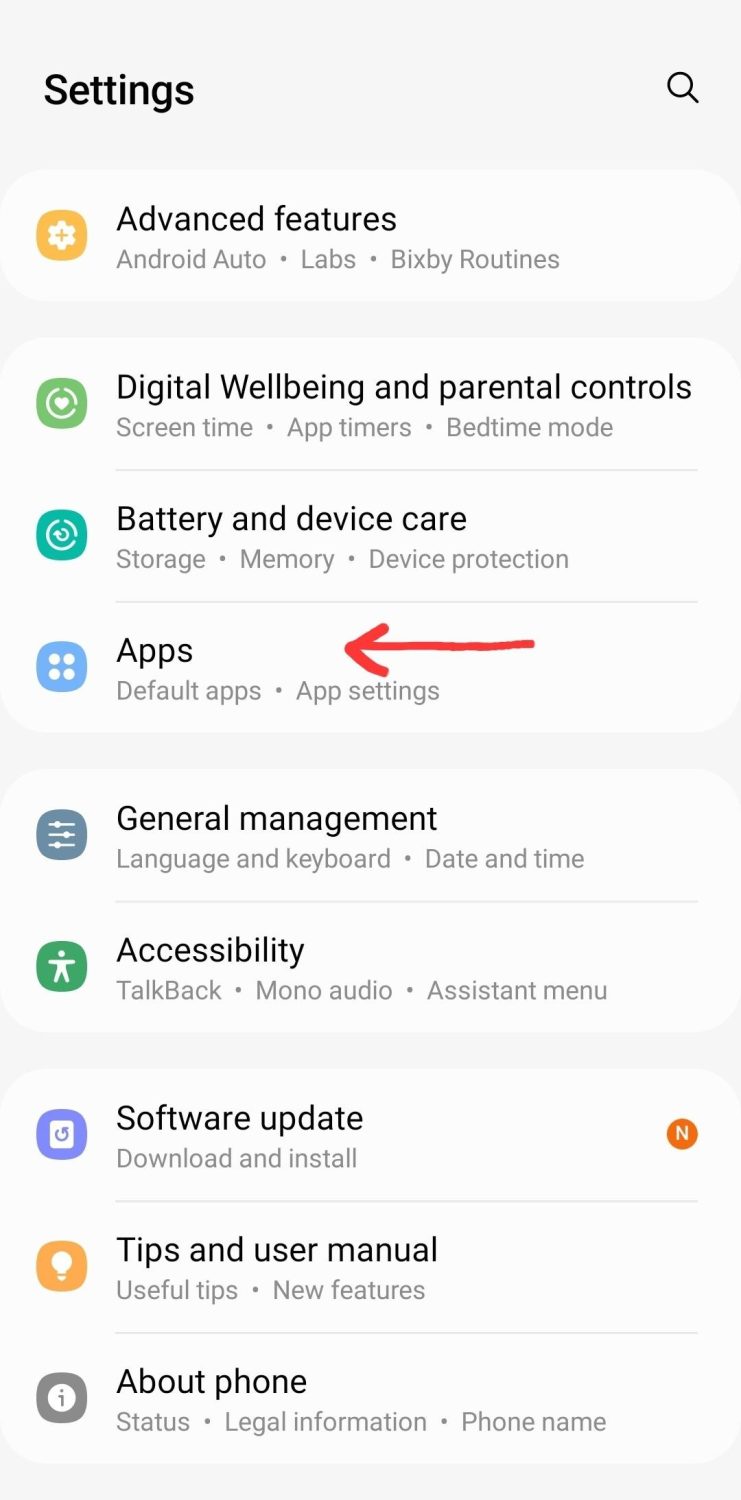
Βήμα 2: Επιλέξτε την εφαρμογή από τη λίστα των εφαρμογών για τις οποίες θέλετε να ελέγξετε τα δικαιώματα.
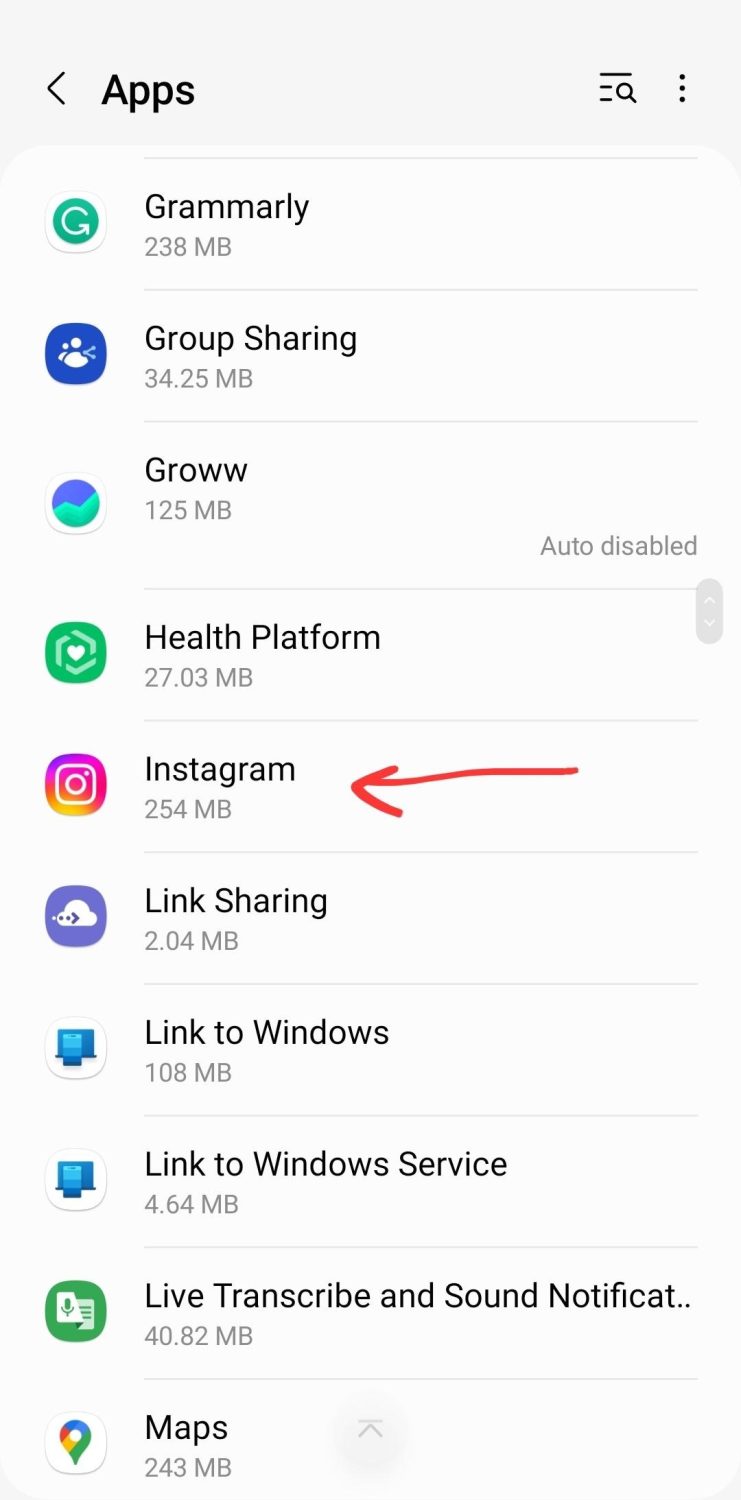
Βήμα 3: Πατήστε Δικαιώματα. Ελέγξτε τις άδειες που έχουν απορριφθεί και επιτραπεί για αυτήν την εφαρμογή και αλλάξτε την σύμφωνα με τις απαιτήσεις σας.
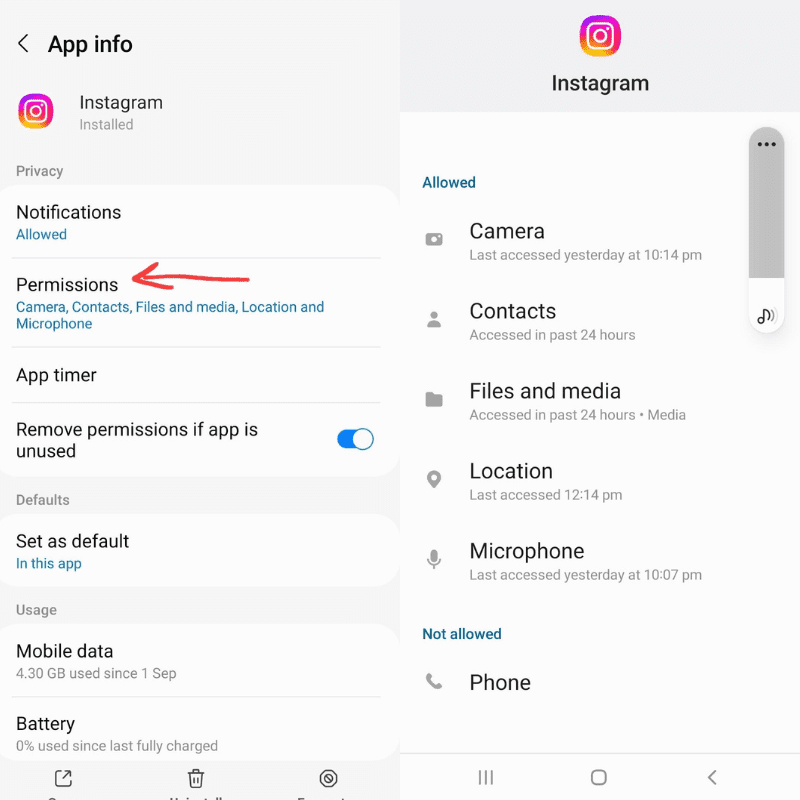
Εκκαθάριση αποθηκευμένων δεδομένων
Τα δεδομένα προσωρινής αποθήκευσης είναι η προσωρινή αποθήκευση μνήμης μιας εφαρμογής που της επιτρέπει να ανακτά γρήγορα δεδομένα ενώ εργάζεται. Αλλά μερικές φορές, αυτά τα αποθηκευμένα δεδομένα μπορεί να είναι ελαττωματικά και να συσσωρευτούν, προκαλώντας το πάγωμα ή τη διακοπή λειτουργίας της εφαρμογής.
Επομένως, είναι σημαντικό να εκκαθαρίζετε συχνά αυτά τα αποθηκευμένα δεδομένα. Μπορείτε να χρησιμοποιήσετε μια καλή εφαρμογή εκκαθάρισης προσωρινής μνήμης για αυτό.
Εκκαθάριση δεδομένων εφαρμογής
Εάν αντιμετωπίζετε δυσλειτουργία της αγαπημένης σας εφαρμογής, ενδέχεται να το προκαλούν ανεπιθύμητα ή περιττά δεδομένα εφαρμογής. Μπορείτε να δοκιμάσετε να διαγράψετε τα δεδομένα της εφαρμογής σας, κάτι που θα σας βοηθήσει να καθαρίσετε την εφαρμογή σας.
Ωστόσο, αυτό θα οδηγήσει επίσης στην αφαίρεση των στοιχείων σύνδεσής σας. Θα πρέπει να συνδεθείτε ξανά για να χρησιμοποιήσετε μια συγκεκριμένη εφαρμογή.
Μπορείτε να διαγράψετε τα δεδομένα της εφαρμογής ακολουθώντας τα παρακάτω βήματα.
Βήμα 1: Ανοίξτε τις Ρυθμίσεις και πατήστε Εφαρμογές. Επιλέξτε την εφαρμογή για την οποία θέλετε να διαγράψετε τα δεδομένα.
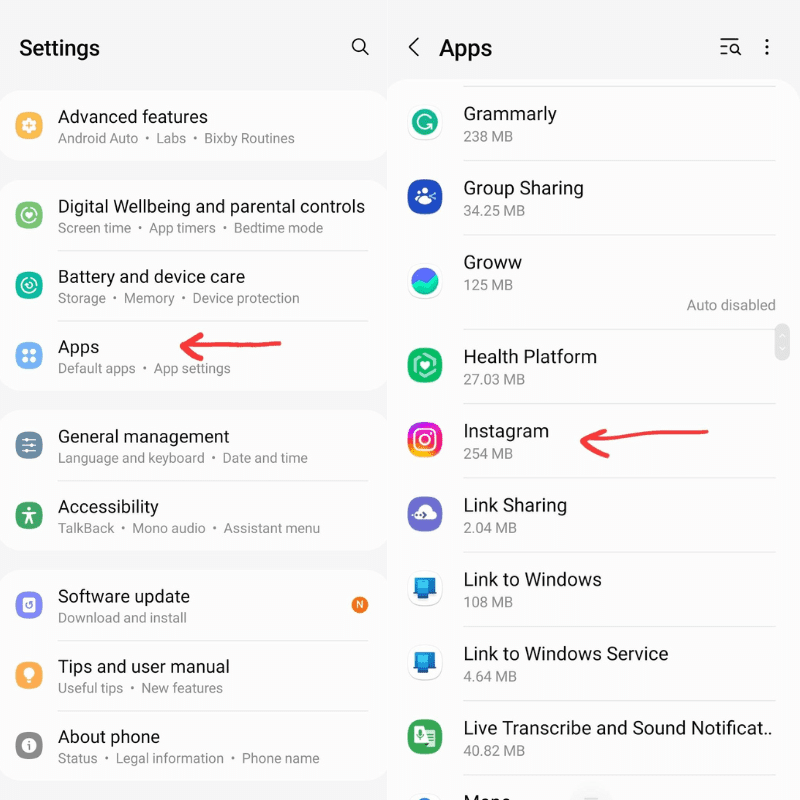
Βήμα 2: Από τη λίστα επιλογών, πατήστε Αποθήκευση. Επιλέξτε Διαγραφή δεδομένων.
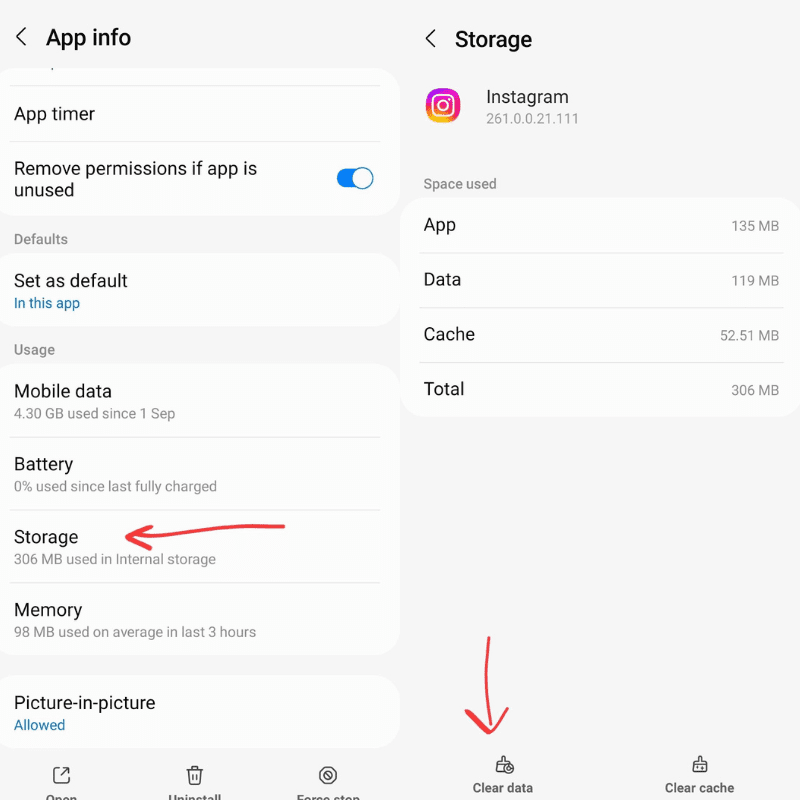
Ελευθερώστε αποθηκευτικό χώρο
Εάν οι εφαρμογές σας συνεχίζουν να κολλάνε πιο συχνά, ενδέχεται να υπάρχει έλλειψη αποθηκευτικού χώρου. Η μη διαθεσιμότητα επαρκούς χώρου αποθήκευσης μπορεί να οδηγήσει σε υπερθέρμανση του τηλεφώνου σας ή να επηρεάσει τη λειτουργία άλλων εφαρμογών. Το smartphone σας δεν θα μπορεί να λειτουργήσει στο μέγιστο της χωρητικότητάς του.
Για αυτό, μπορείτε να προσπαθήσετε να βρείτε περιττές εφαρμογές στο τηλέφωνό σας που δεν χρησιμοποιείτε ποτέ. Όπως μπορεί να υπάρχουν ορισμένες εφαρμογές παιχνιδιών που δεν θα σας πειράζει να αφαιρέσετε. Απεγκαταστήστε όλες αυτές τις εφαρμογές και παρόμοια περιττά αρχεία για να ελευθερώσετε εσωτερικό χώρο αποθήκευσης.
Επανεγκαταστήστε την εφαρμογή
Εάν θέλετε να κάνετε την εφαρμογή σας να λειτουργεί σωστά, εγκαταστήστε τα ξανά. Μερικές φορές αυτή η μέθοδος λειτουργεί εκπληκτικά εάν οι εφαρμογές σας έχουν σφάλματα ή χρειάζονται ενημέρωση. Μπορείτε να εγκαταστήσετε ξανά την εφαρμογή ακολουθώντας τα παρακάτω βήματα.
Βήμα 1: Πατήστε παρατεταμένα το εικονίδιο της συγκεκριμένης εφαρμογής που θέλετε να επανεγκαταστήσετε.
Βήμα 2: Πατήστε στην επιλογή απεγκατάστασης.
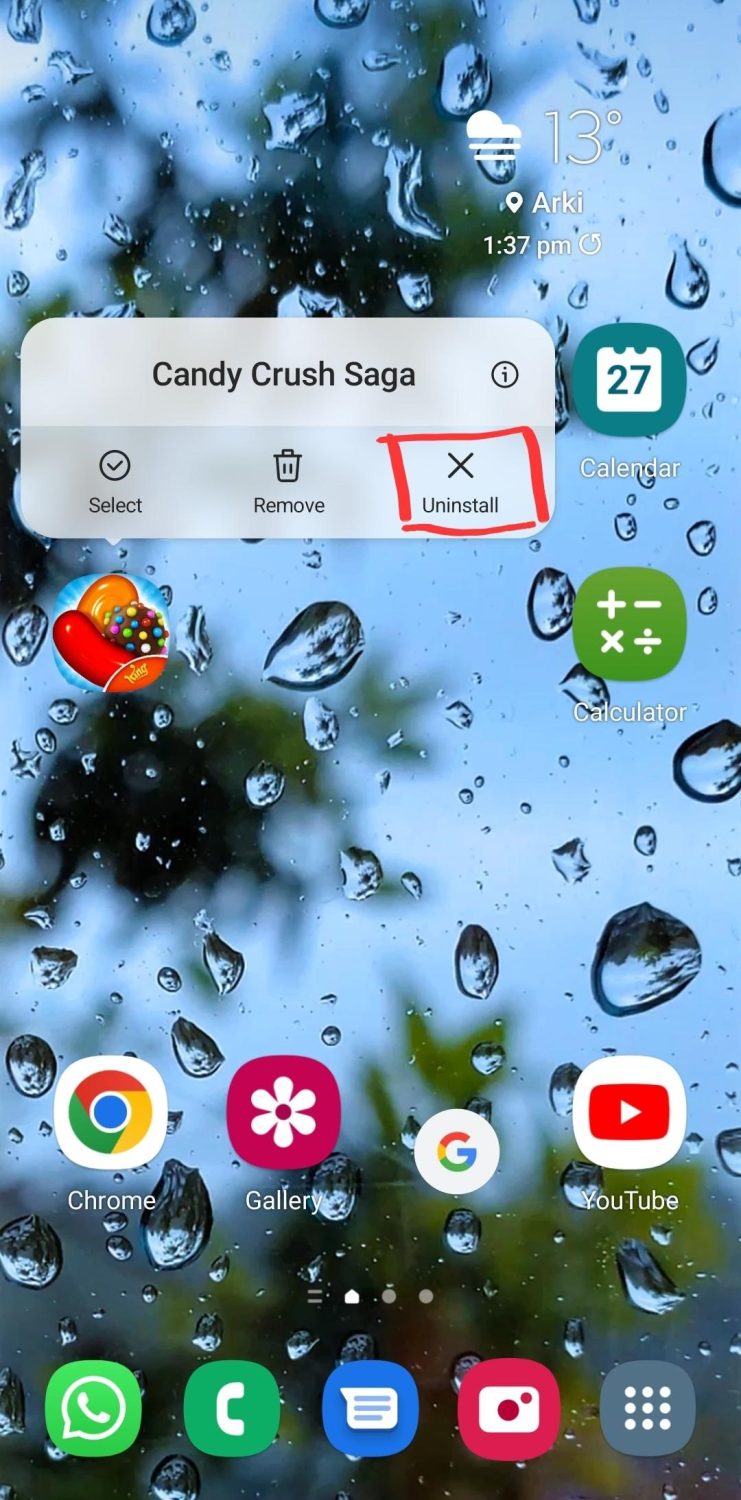
Βήμα 3: Τώρα μεταβείτε στο Google Play Store και αναζητήστε την ίδια εφαρμογή. Εγκαταστήστε το ξανά στο smartphone σας.
Επανεκκινήστε τη συσκευή σας
Αυτή η απλή και αβίαστη λύση έρχεται στο μυαλό όταν τίποτα δεν λειτουργεί. Δοκιμάστε να επανεκκινήσετε τη συσκευή σας, καθώς αυτό πολλές φορές λειτουργεί για μικρά προβλήματα.
Η επανεκκίνηση της συσκευής διαγράφει την προσωρινή μνήμη και ανακουφίζει κάποιο φορτίο από αυτήν. Ως αποτέλεσμα, οι εφαρμογές σας μπορεί να λειτουργούν σωστά.
Ενημερώστε το λογισμικό του τηλεφώνου σας
Ακριβώς όπως οι διάφορες εφαρμογές, το τηλέφωνό σας χρειάζεται επίσης τακτικές ενημερώσεις. Πολλές εφαρμογές έχουν σχεδιαστεί για να λειτουργούν στις πιο πρόσφατες εκδόσεις. Ως αποτέλεσμα, δεν θα λειτουργούν σωστά στο τηλέφωνό σας εάν δεν ενημερωθεί. Επομένως, ελέγξτε για τις πιο πρόσφατες ενημερώσεις για το λειτουργικό σας σύστημα Android και εγκαταστήστε την πιο πρόσφατη έκδοση.
Εδώ είναι τα βήματα:
Βήμα 1: Ανοίξτε το μενού Ρυθμίσεις.
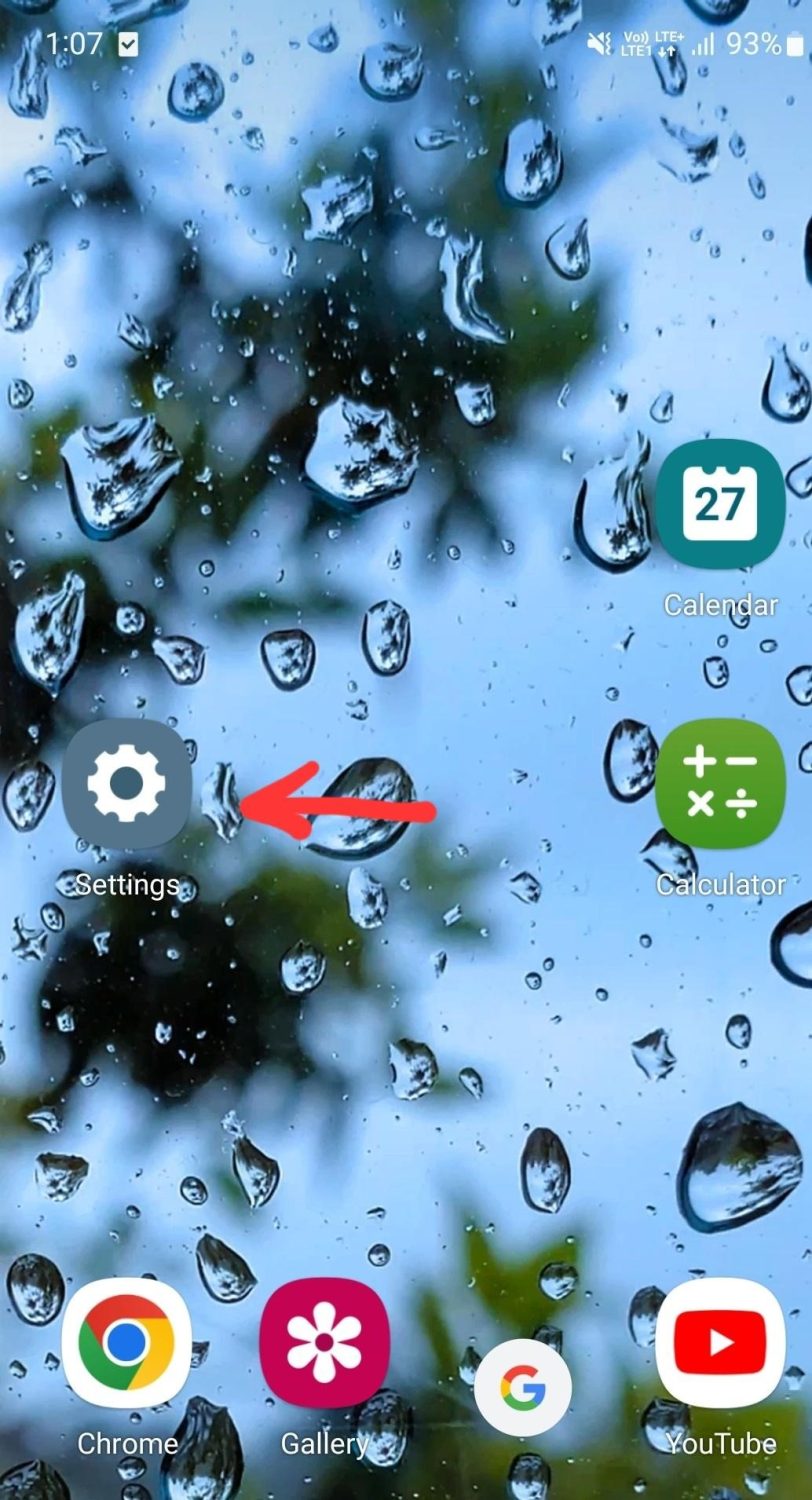
Βήμα 2: Πατήστε στην επιλογή Ενημέρωση λογισμικού.
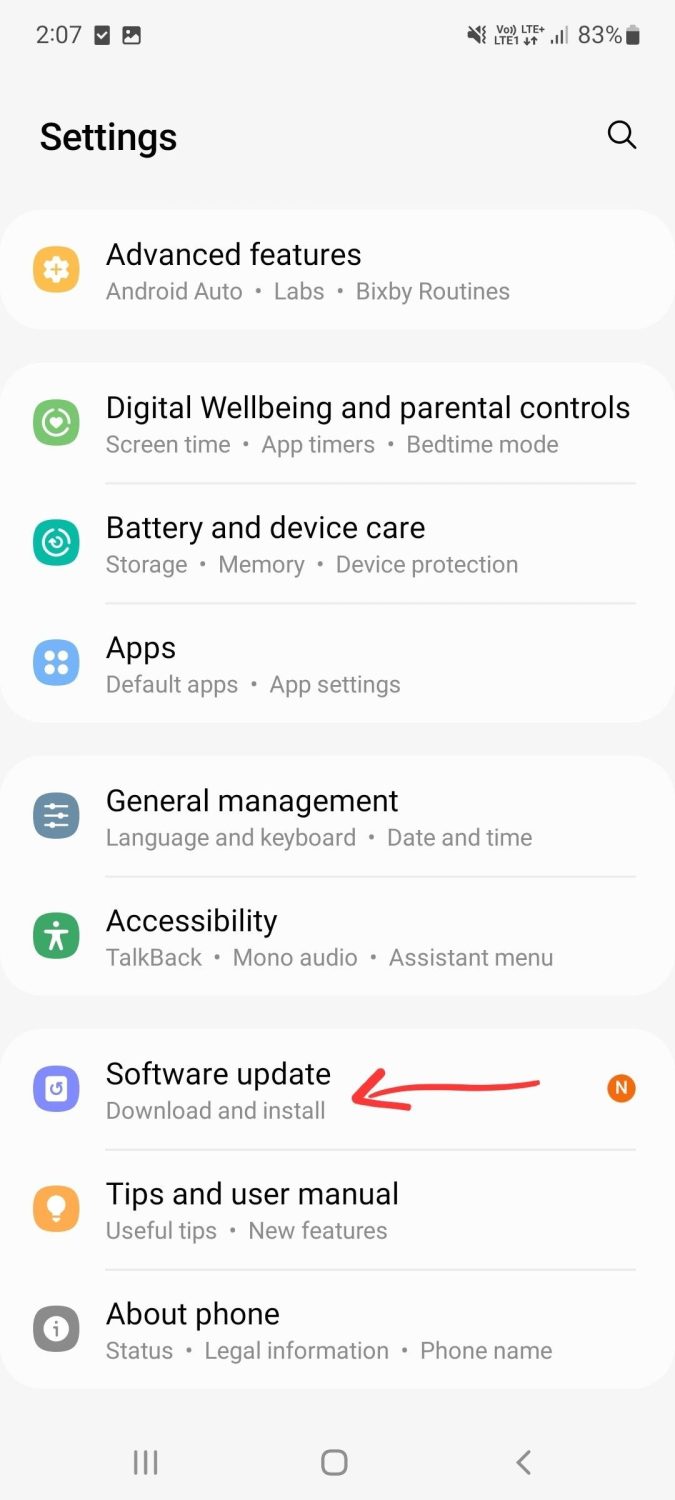
Βήμα 3: Ελέγξτε για τις πιο πρόσφατες διαθέσιμες ενημερώσεις και πατήστε Λήψη και εγκατάσταση.
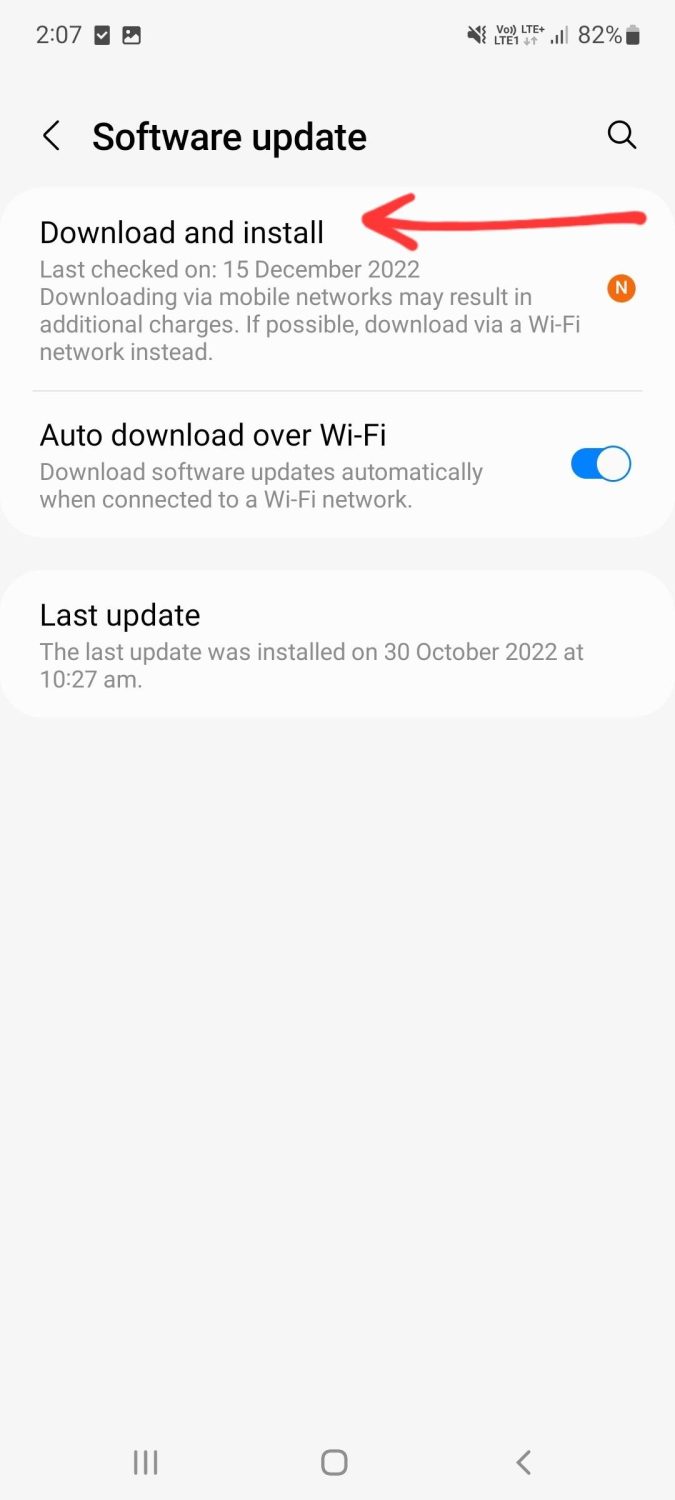
Βήμα 4: Τώρα, τέλος, πατήστε Λήψη.
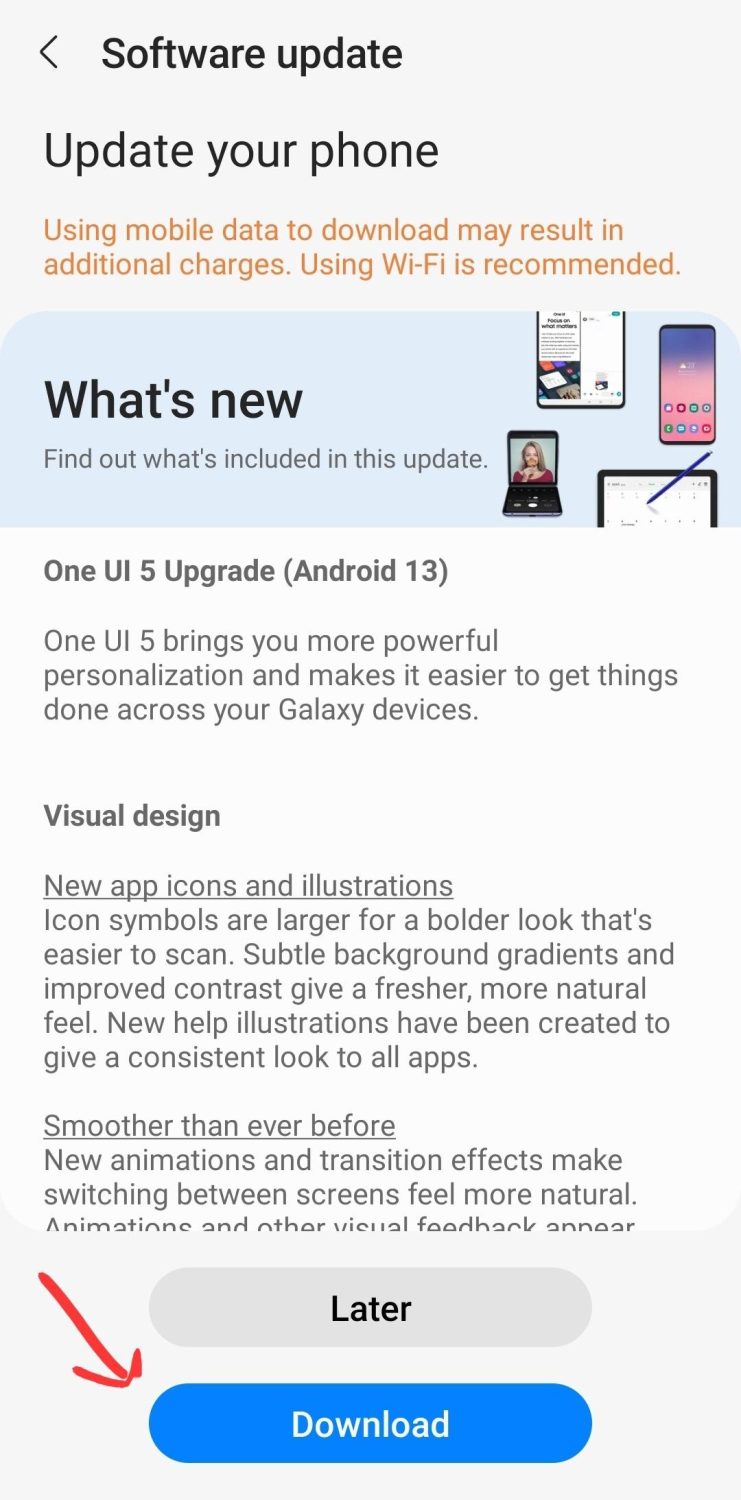
Τελικές Λέξεις
Αντιμετωπίζετε επίσης ορισμένες δυσλειτουργικές εφαρμογές στο τηλέφωνό σας Android; Αυτές είναι μερικές χρήσιμες συμβουλές που μπορούν να σας βοηθήσουν να αποτρέψετε τη συντριβή εφαρμογών στη συσκευή σας Android.
Μπορεί επίσης να θέλετε να εξερευνήσετε πώς να επιταχύνετε το τηλέφωνό σας Android.
